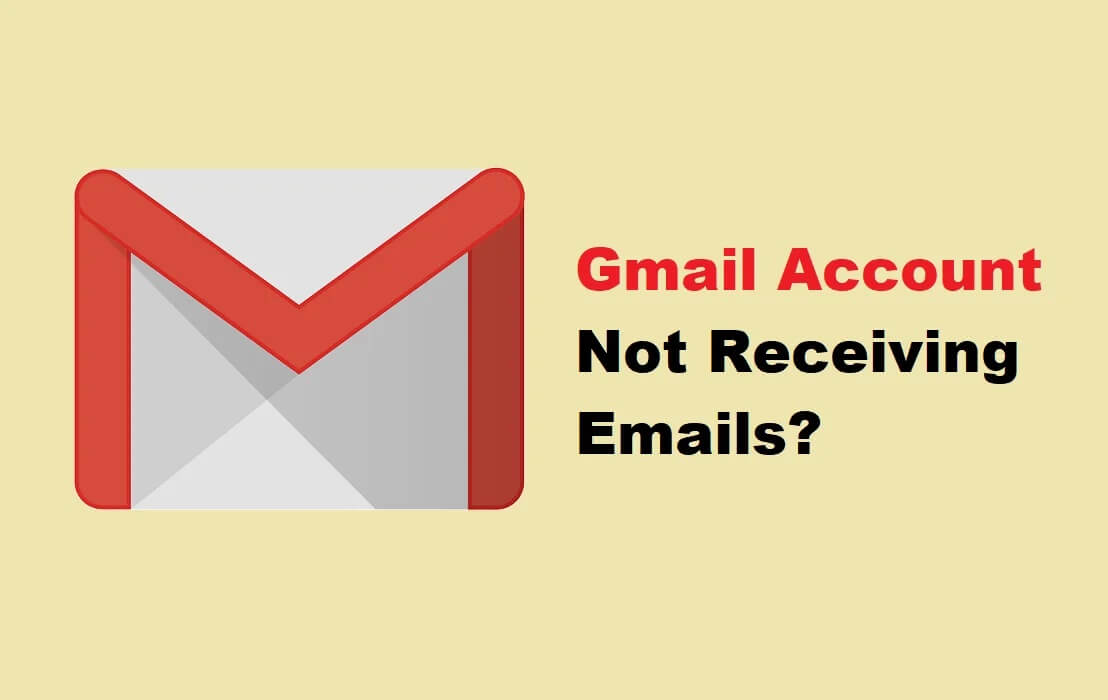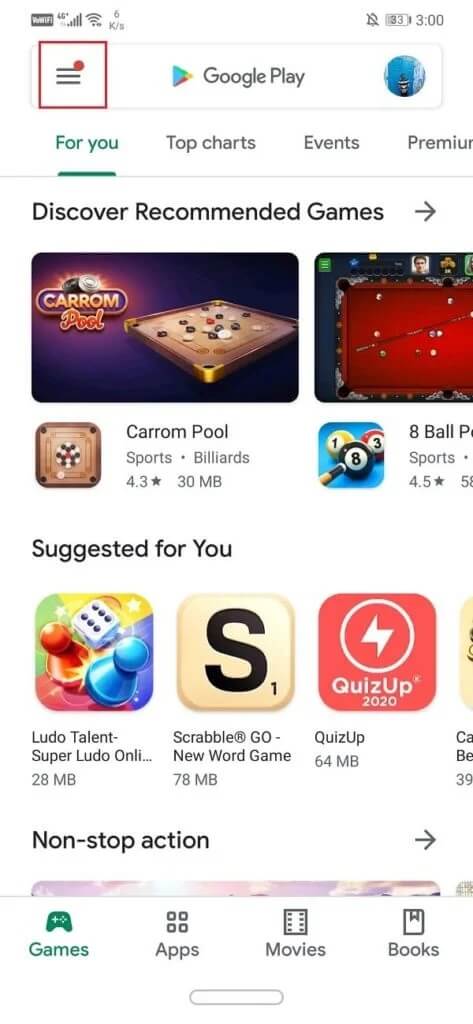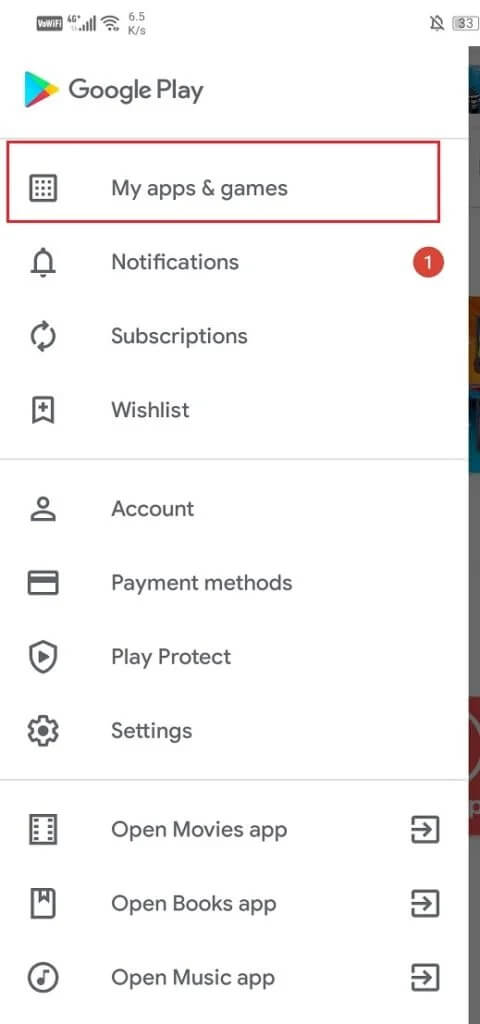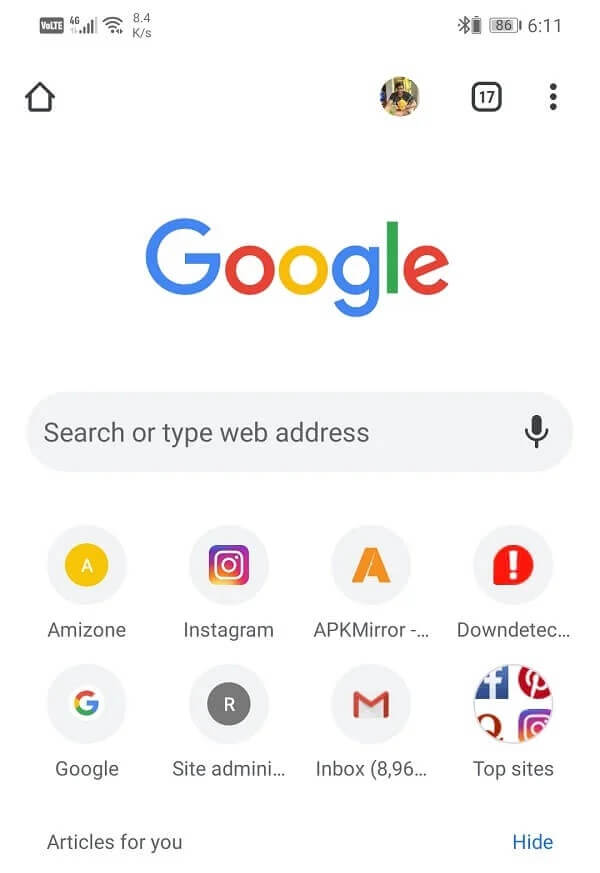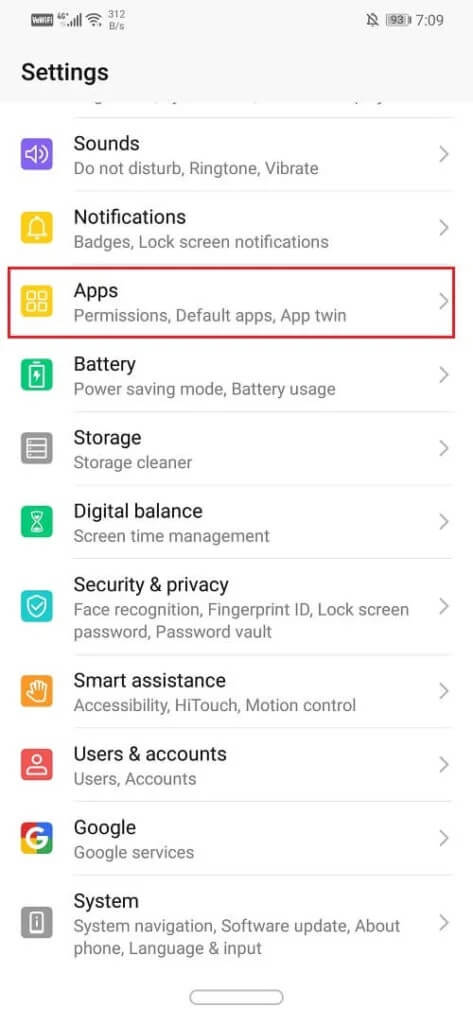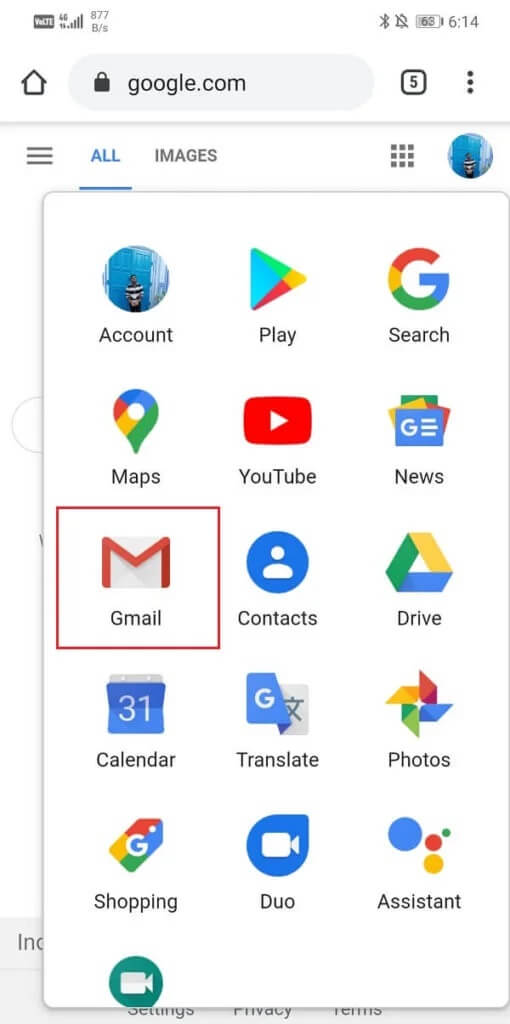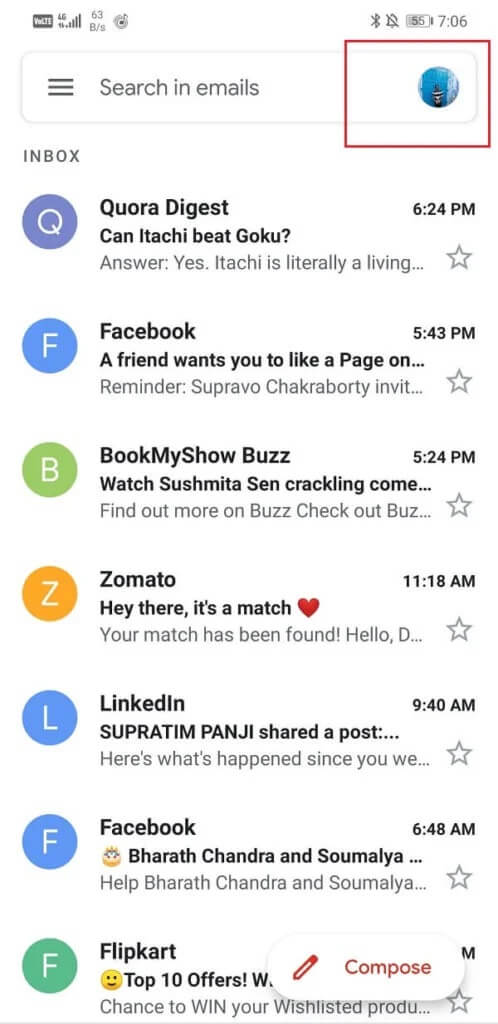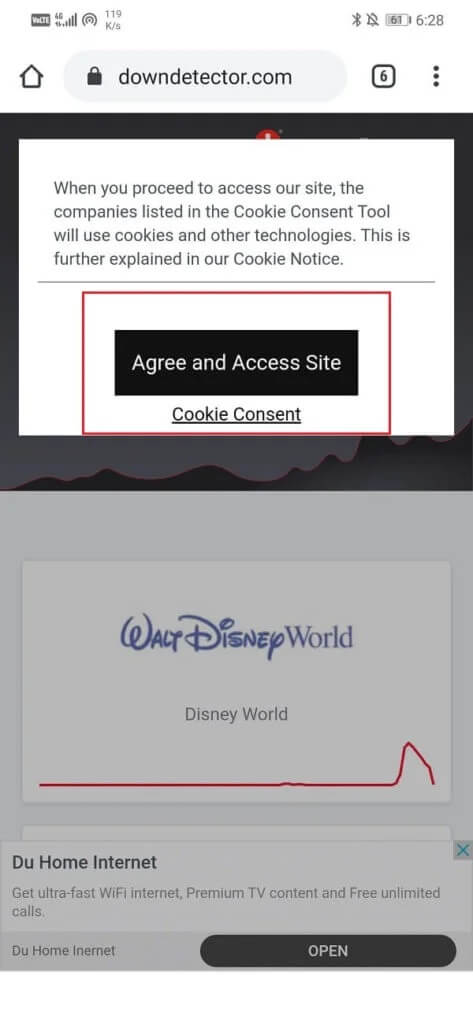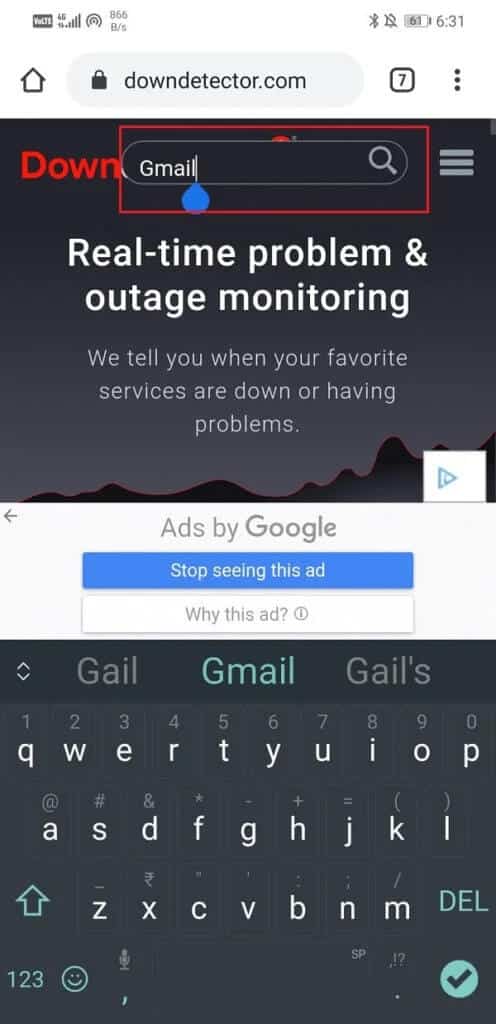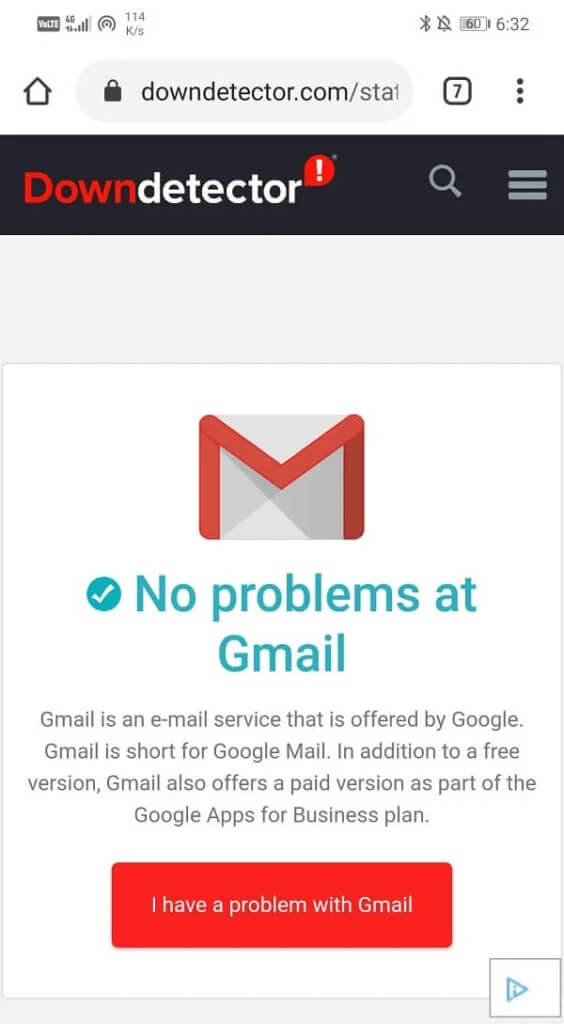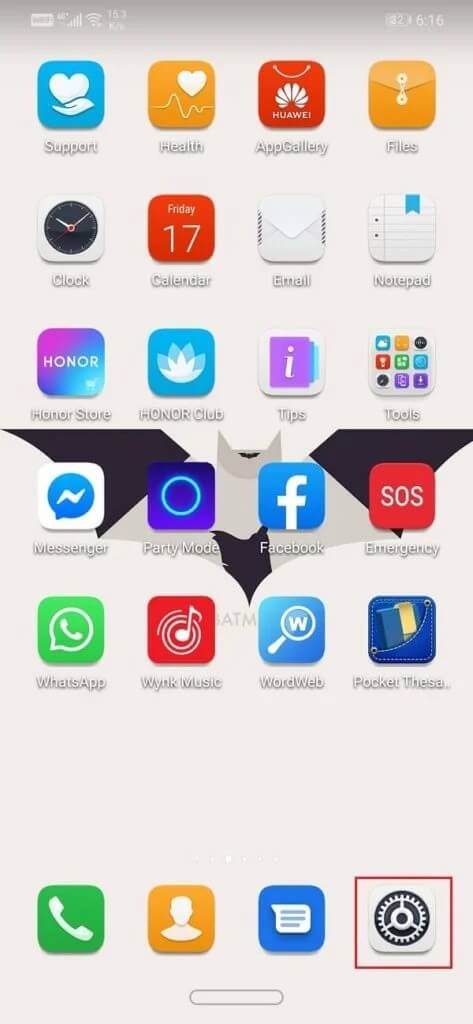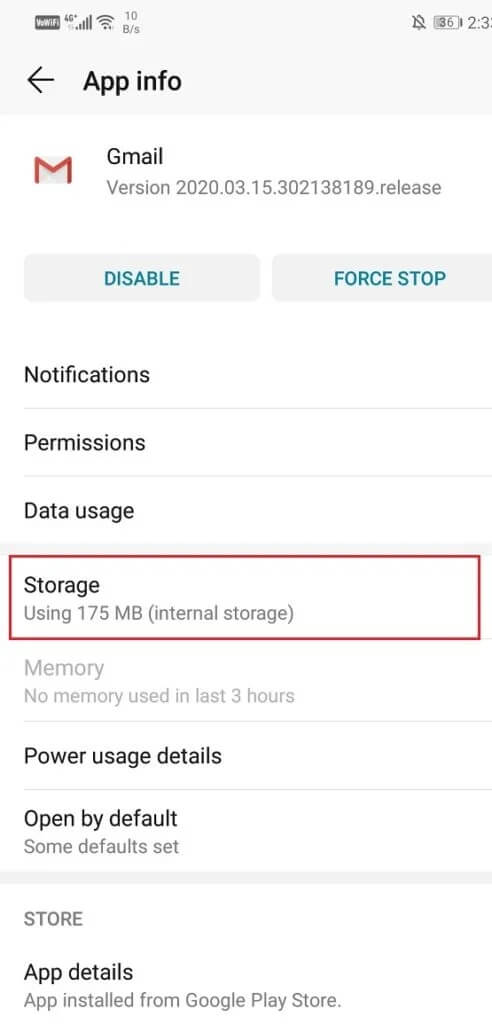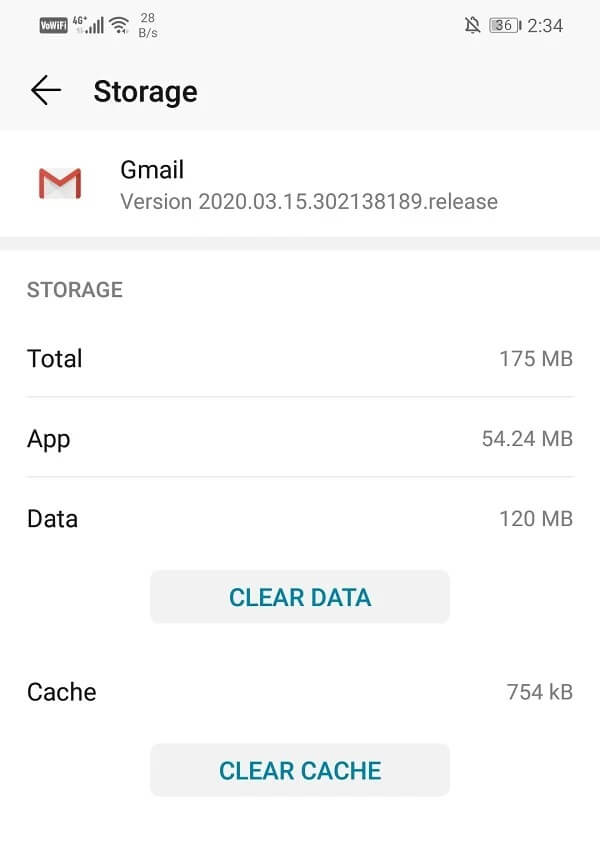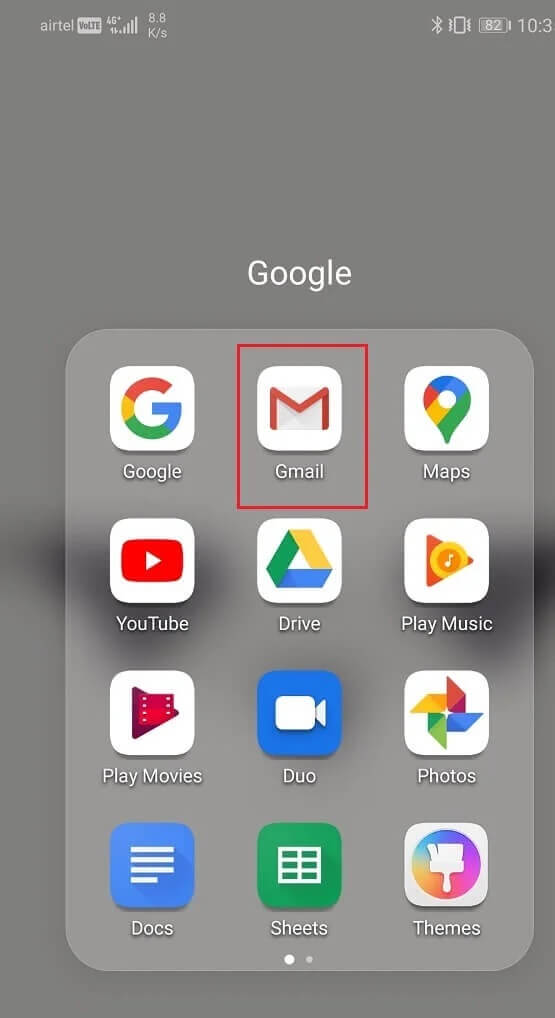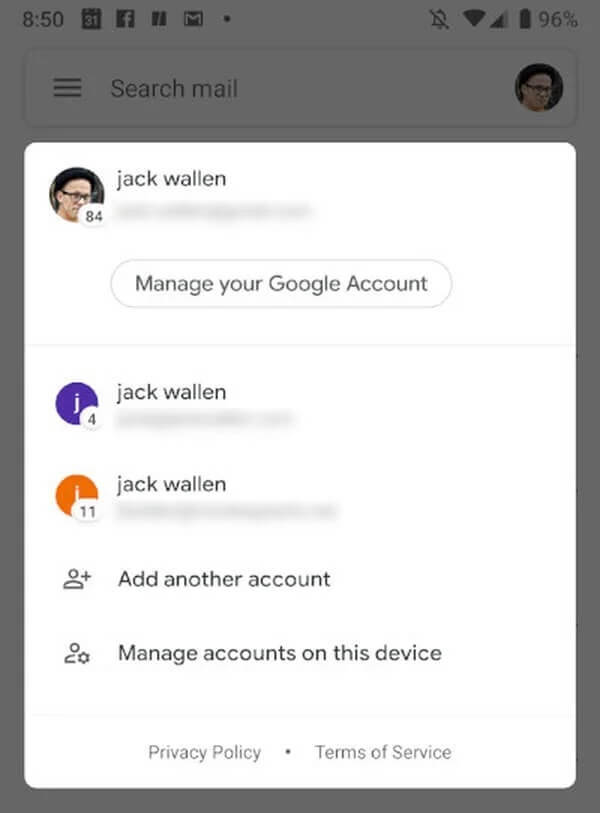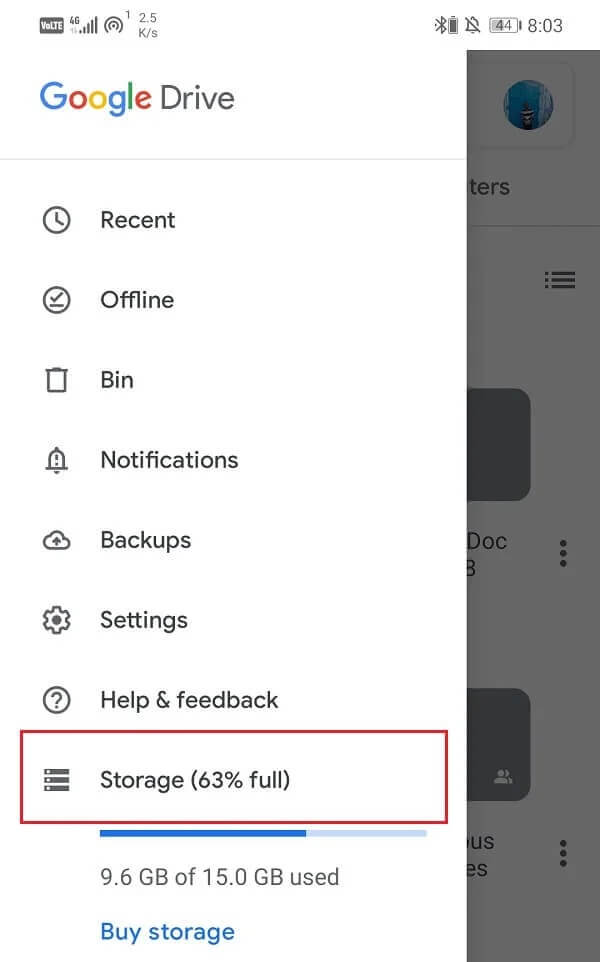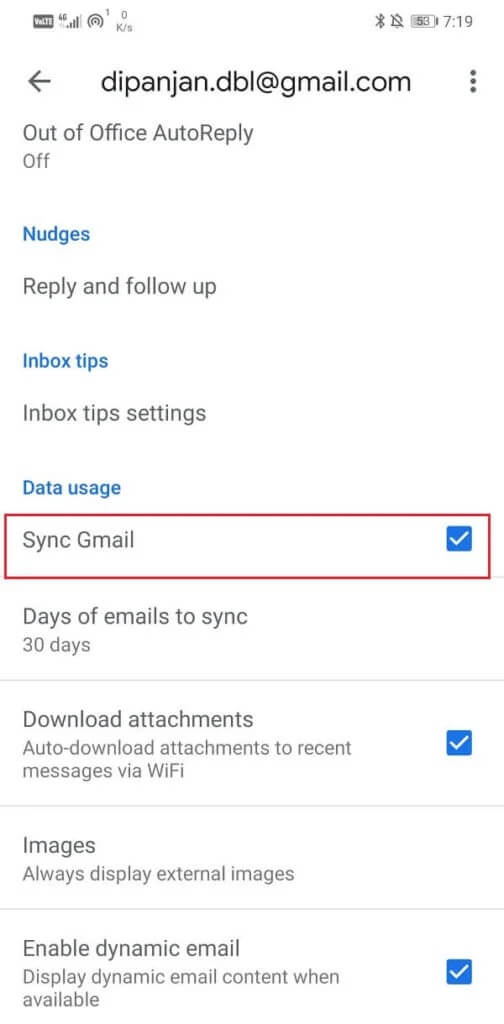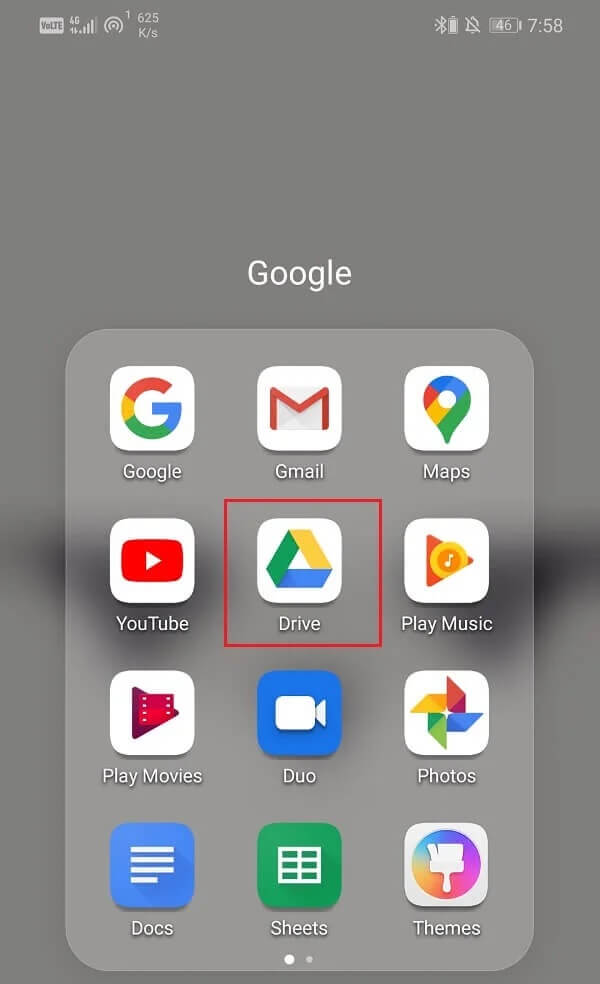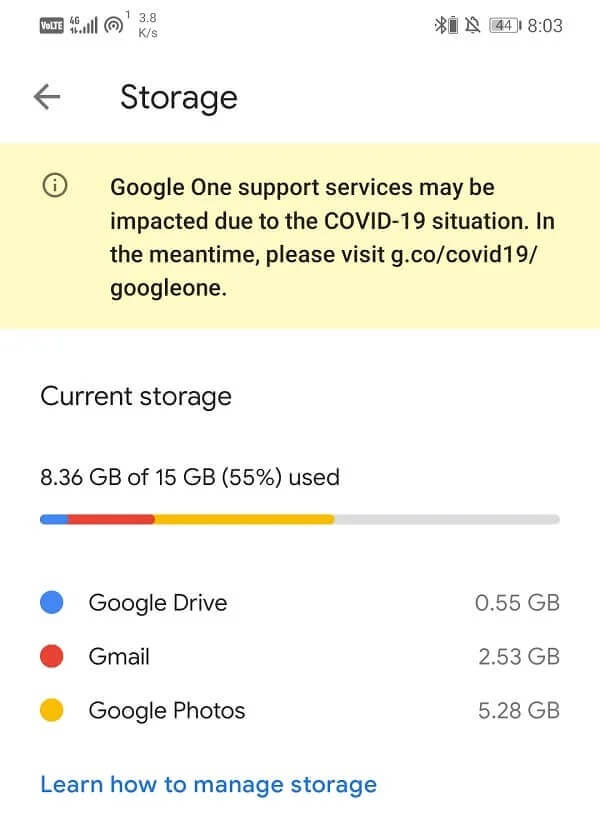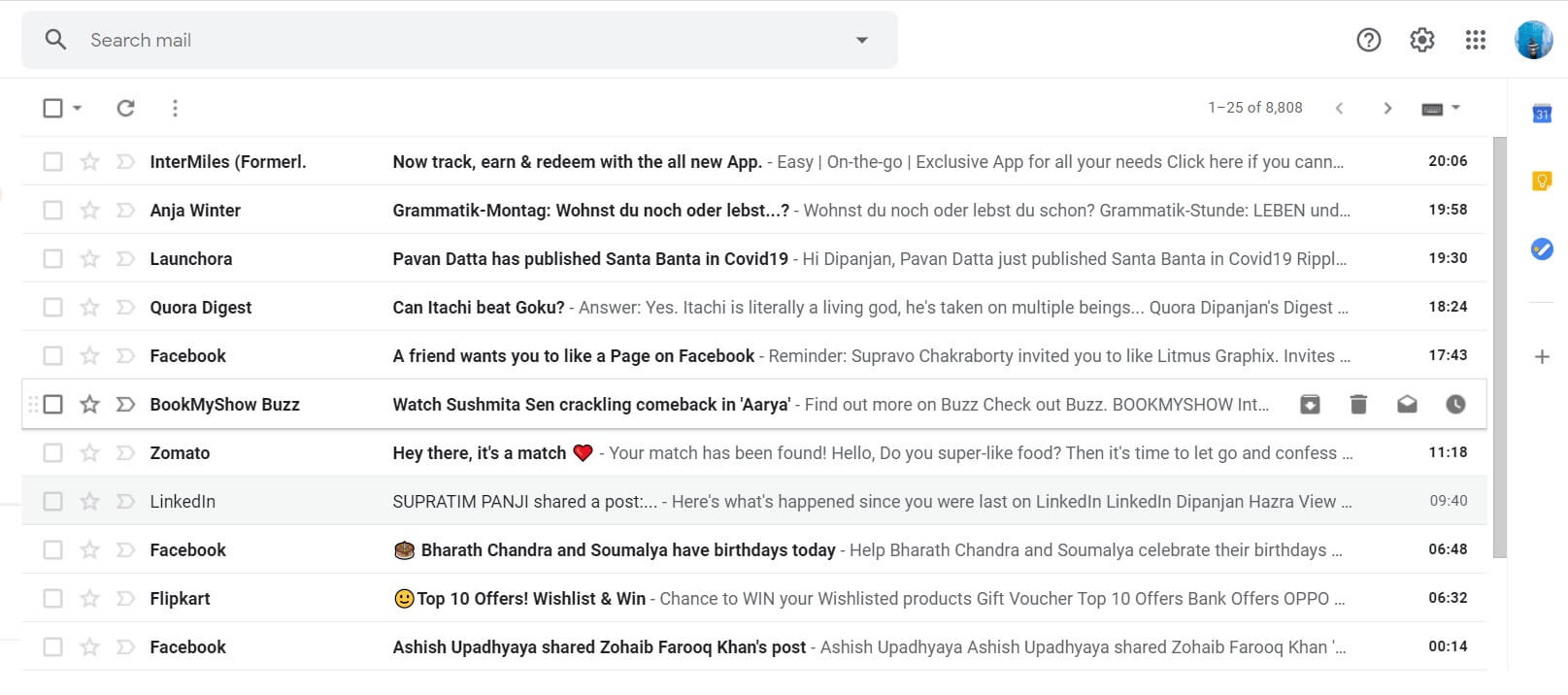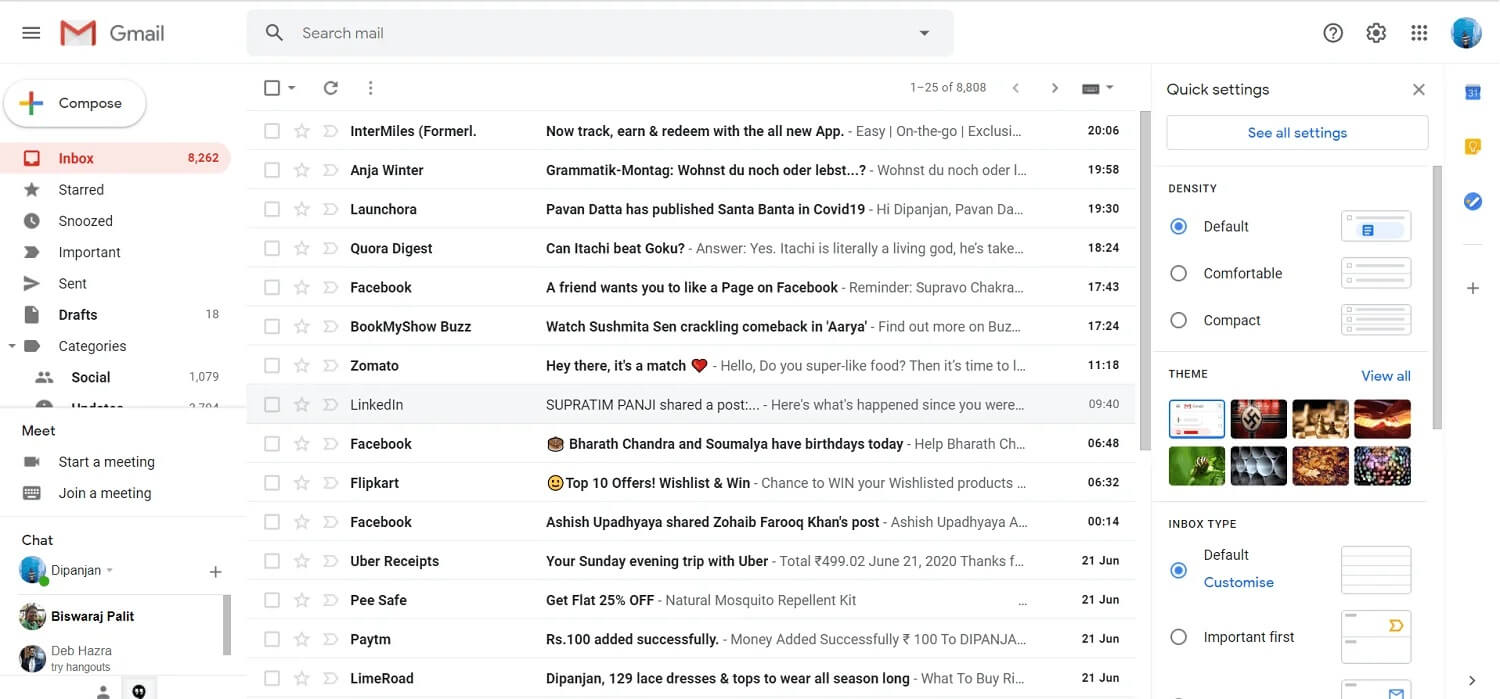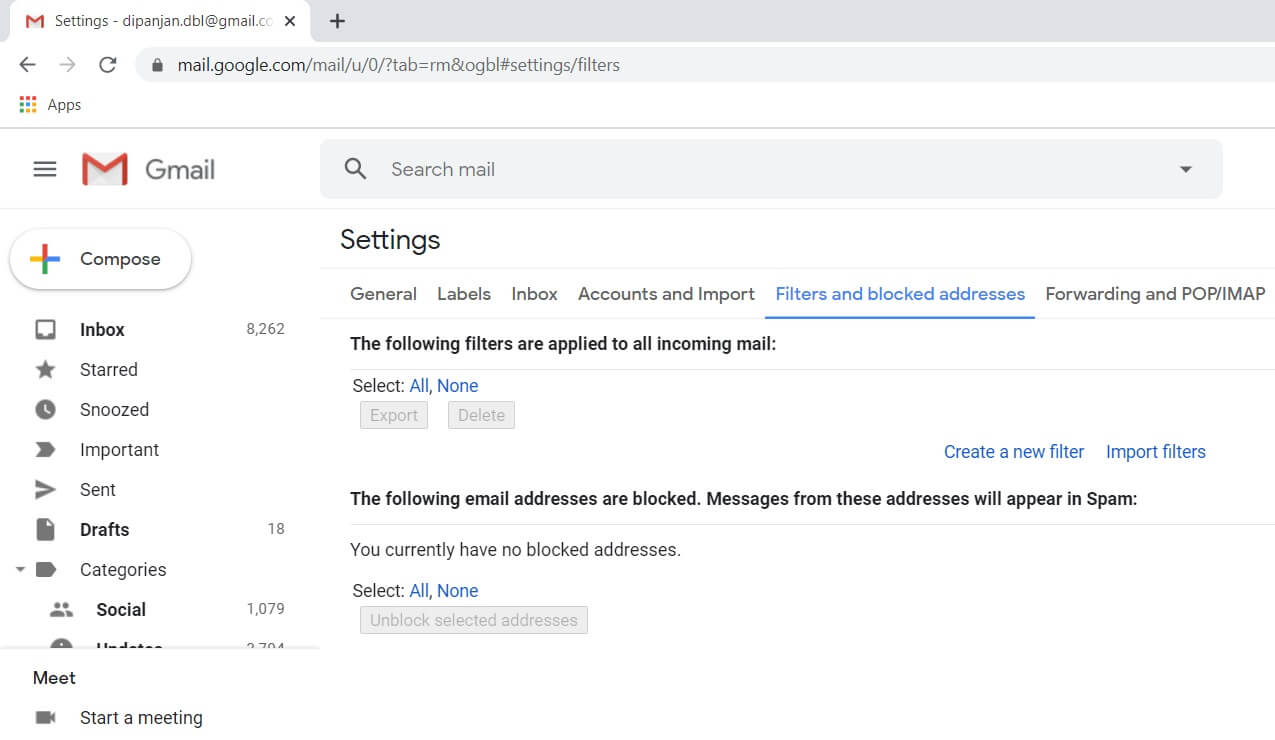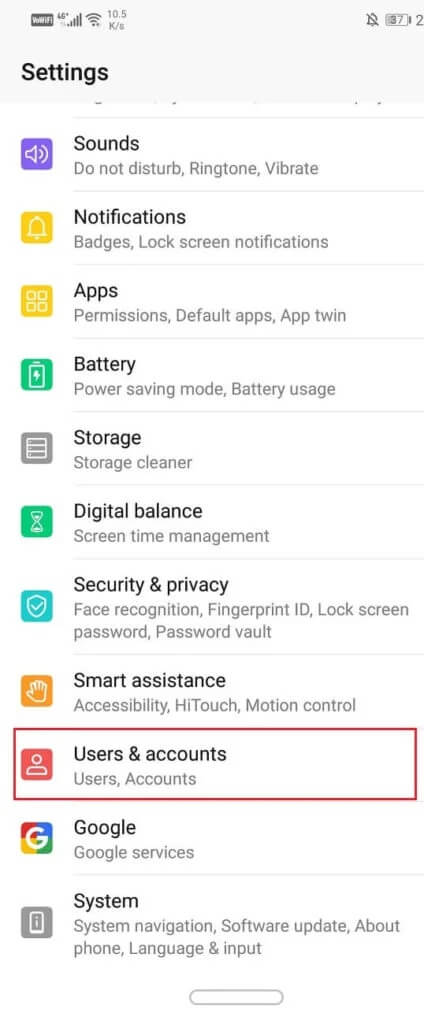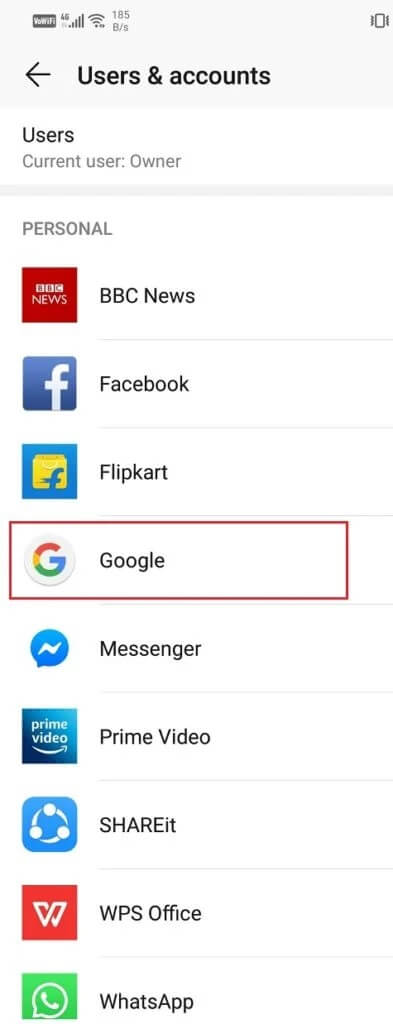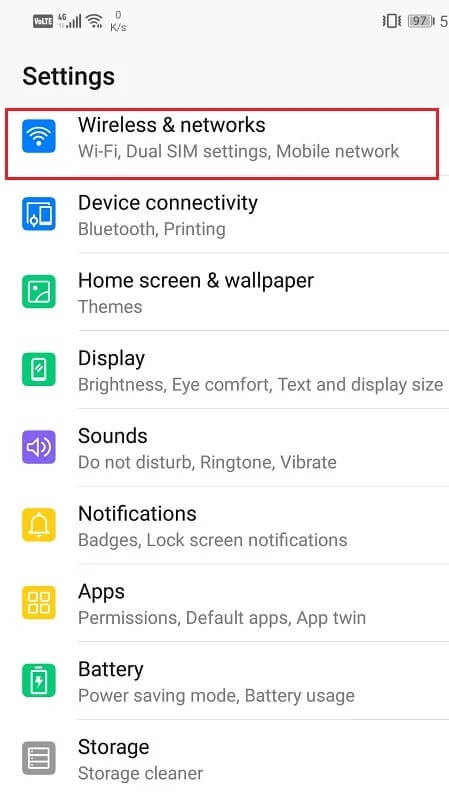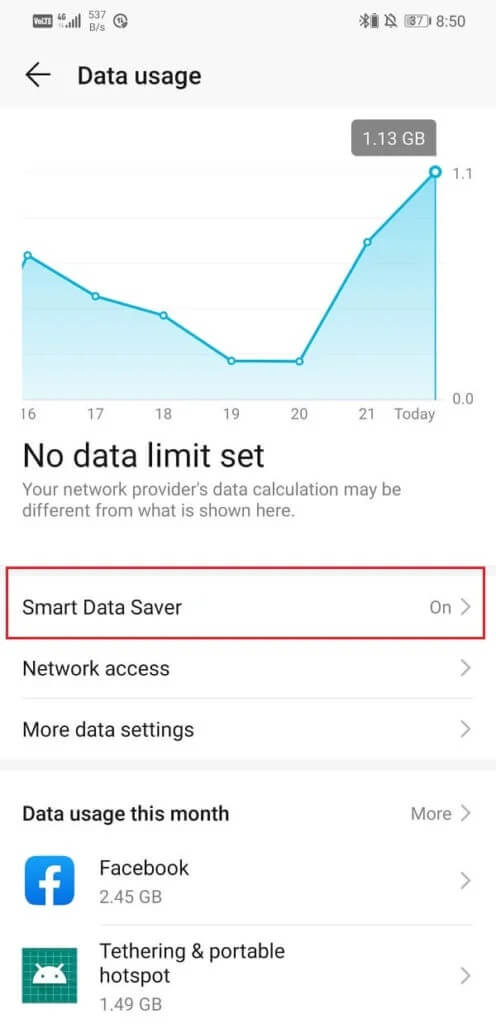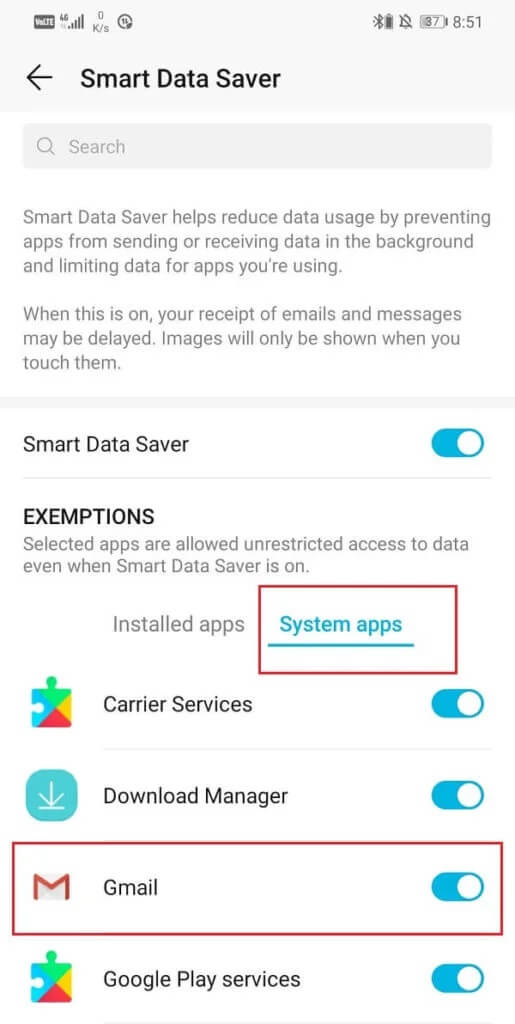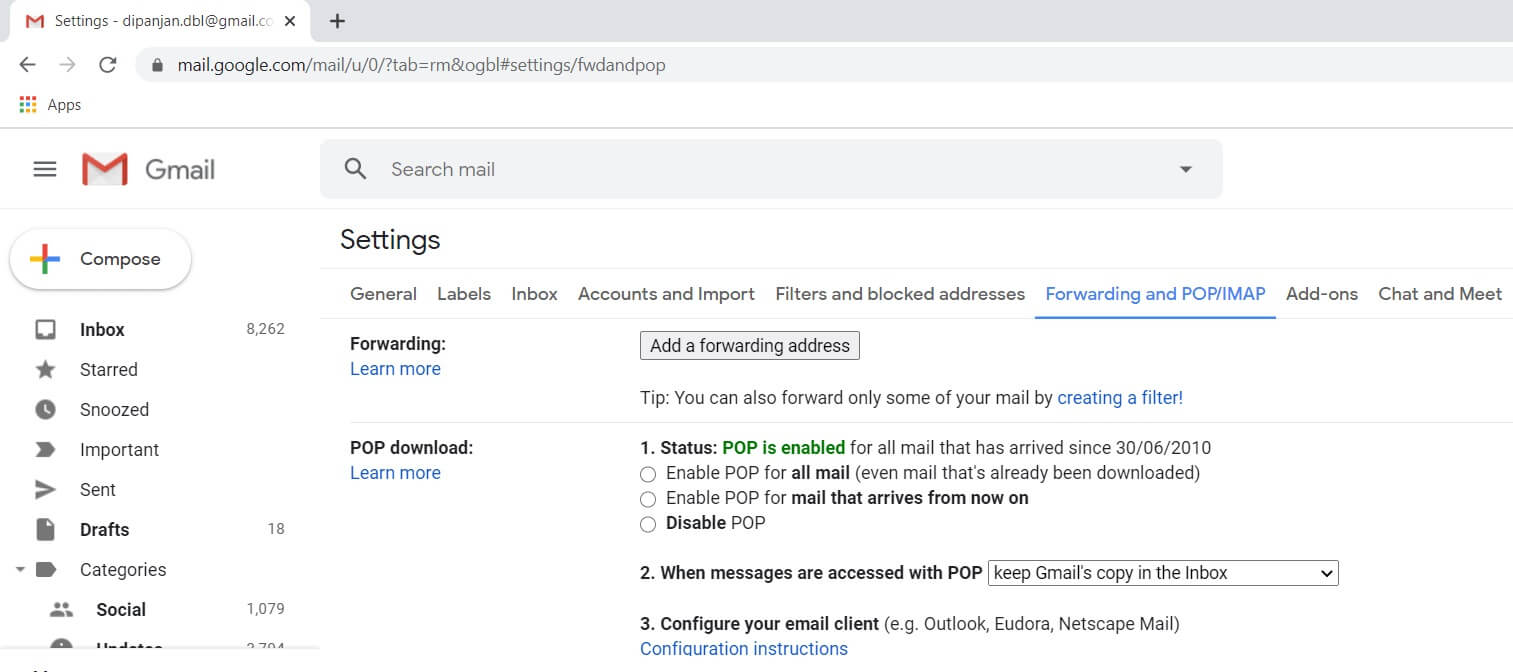Fix Gmail empfängt keine E-Mails auf Android
In einer Welt, die sich rasant auf eine vollständige digitale Transformation zubewegt, sind E-Mails ein unersetzlicher Teil unseres Arbeitslebens. Alle unsere wesentlichen Nachrichten, Aufgabenbeschreibungen, offiziellen Erklärungen, Ankündigungen usw. werden per E-Mail verschickt. Von allen verfügbaren E-Mail-Optionen ist Gmail die weltweit am häufigsten genutzte. Jedes Android-Smartphone verfügt über eine mobile App für Gmail. Es ermöglicht Benutzern, ihre Nachrichten schnell zu überprüfen, eine schnelle Antwort zu senden, Dateien anzuhängen und vieles mehr.
Allerdings wäre es wirklich bedauerlich, wenn Gmail nicht mehr das tun würde, was es eigentlich tun soll, nämlich das Senden und Empfangen von E-Mails. Wie jede andere App ist Gmail anfällig für Fehler und Störungen und manchmal erfüllt es seinen Zweck nicht. Wenn Sie über Ihre Gmail-App keine E-Mails erhalten, ist das ein großes Problem. Es ist nicht nötig, die Bedeutung von E-Mails zu erklären, insbesondere wenn Sie ein Profi sind. Dieses Problem muss so schnell wie möglich behoben werden, und genau das werden wir tun. In diesem Artikel finden Sie eine Reihe von Lösungen, die von einfach bis komplex reichen. Beginnen Sie mit den einfachen Dingen, und wenn das nicht hilft, können Sie weitermachen.
Fix Gmail empfängt keine E-Mails auf Android
Sie sollten Ihr Android-Telefon immer sichern, bevor Sie eine Fehlerbehebung durchführen. Falls etwas passiert, können Sie Ihr Telefon jederzeit aus der Sicherung wiederherstellen.
Methode XNUMX: Überprüfen Sie Ihre Internetverbindung
Es ist sehr wichtig, dass Sie über eine stabile Internetverbindung verfügen, um E-Mails zu empfangen. Der Grund dafür, dass Gmail keine E-Mails empfängt, liegt möglicherweise an der schlechten Internetgeschwindigkeit. Es ist hilfreich, sicherzustellen, dass das WLAN, mit dem Sie verbunden sind, ordnungsgemäß funktioniert. Der einfachste Weg, Ihre Internetgeschwindigkeit zu überprüfen, besteht darin, YouTube zu öffnen und zu prüfen, ob ein Video ohne Pufferung abgespielt wird. Wenn ja, ist das Internet nicht der Grund dafür, dass Gmail nicht funktioniert. Wenn dies jedoch nicht der Fall ist, müssen Sie entweder Ihr WLAN zurücksetzen oder eine Verbindung zu einem anderen Netzwerk herstellen. Gegebenenfalls können Sie auch auf Ihr mobiles System wechseln.
Methode XNUMX: Aktualisieren Sie die Gmail-App
Als Nächstes können Sie Ihre Gmail-App aktualisieren. Ein einfaches App-Update löst oft das Problem, da das Update möglicherweise Fehlerbehebungen zur Lösung des Problems enthält.
1. Öffnen Sie den Playstore auf Ihrem Telefon.
2. Oben links finden Sie Drei horizontale Linien. Klick es an.
3. Klicken Sie nun auf „Meine Apps und Spiele“.
4. Suche nach Gmail-App Und schau ob es welche gibt Ausstehende Aktualisierungen.
5. Wenn die Antwort ist ja , drück den Knopf Aktualisieren.
6. Einmal Aktualisiere die App Prüfen Sie, ob Sie in der Lage sind Behebung, dass Gmail nicht empfangen wird für E-Mails auf Android.
Methode XNUMX: Versuchen Sie, Gmail in einem Browser zu öffnen
Um sicherzustellen, dass das Problem bei der App und nicht bei Gmail selbst liegt, müssen Sie die App in einem Webbrowser wie Chrome oder Firefox öffnen. Befolgen Sie die folgenden Schritte, um herauszufinden, wie:
1. Erstens, Öffnen Sie Google Chrome (Sie können jeden anderen Browser verwenden, wenn Sie möchten).
2. Drücken Sie nun Home-Symbol oben links auf dem Bildschirm.
3. Klicken Sie hier auf Anwendungssymbol.
4. Wählen Sie Google Mail aus der erweiterten Liste.
5. Wenn Sie bereits mit Ihrem Google-Konto in Chrome eingeloggt sind, wird Ihr Gmail-Posteingang direkt geöffnet. Andernfalls müssen Sie sich mit Ihrem Benutzernamen und Ihrem Passwort anmelden.
6. Tippen Sie als Nächstes auf die Schaltfläche Aktualisieren oben links auf dem Bildschirm.
7. Wenn Sie sehen, dass E-Mails normal empfangen werden, liegt das Problem bei der App oder bei Gmail selbst. Wir werden dies im nächsten Abschnitt besprechen.
Methode XNUMX: Auf Probleme mit dem Google-Server prüfen
Wie bereits erwähnt, liegt das Problem wahrscheinlich bei Gmail selbst. Gmail verwendet Google-Server zum Senden und Empfangen von E-Mail-Nachrichten. Es ist ziemlich ungewöhnlich, aber manchmal sind die Google-Server ausgefallen und Gmail funktioniert daher nicht richtig. Dies ist jedoch ein vorübergehendes Problem und wird so schnell wie möglich behoben. Das einzige, was Sie neben dem Warten tun können, ist zu überprüfen, ob Gmail nicht verfügbar ist oder nicht. Es gibt eine Reihe von Websites für Fehlerdetektoren, auf denen Sie den Status eines Google-Servers überprüfen können. Befolgen Sie die folgenden Schritte, um zu erfahren, wie Sie einen verwenden:
1. Besuch موقع Abwärtsdetektor.com
2. Die Site wird Sie fragen Erlaubnis zum Speichern von Cookies. Klicken Sie auf eine Option Admissions.
3. Klicken Sie nun auf die Suchleiste undSuchen Sie nach Google Mail.
4. Klicken Sie auf Google Mail-Symbol.
5. Die Site wird Ihnen jetzt mitteilen, ob ein Problem mit Gmail vorliegt oder nicht.
Methode XNUMX: Löschen Sie den Cache und die Daten der App
Manchmal werden die verbleibenden Cache-Dateien beschädigt und führen zum Absturz der Anwendung. Wenn Sie das Problem haben, dass Google Mail keine E-Mails auf Ihrem Android-Telefon empfängt, können Sie jederzeit versuchen, den Cache und die Daten der App zu leeren. Führen Sie diese Schritte aus, um den Cache und die Datendateien von Gmail zu leeren:
1. Gehe zu Einstellungen dein Telefon.
2. Drücken Sie Anwendungsmöglichkeit.
3. Wählen Sie nun die Gmail-App aus der Liste der Apps aus.
4. Klicken Sie nun auf die Option Speicher.
5. Sie sehen jetzt Daten löschen und Cache löschen Optionen. Drücken Sie die entsprechenden Tasten und es wird Löschen Sie die genannten Dateien.
Methode 6: Stellen Sie sicher, dass Sie im richtigen Konto angemeldet sind
Es ist möglich, mehrere Konten in Ihrer Gmail-App zu speichern. In diesem Fall ist es völlig normal, einen Fehler zu machen und sich in ein anderes Konto einzuloggen. Da das Konto bereits gespeichert ist, müssen Sie nicht einmal das Passwort eingeben, sodass Sie die ganze Zeit ohne es zu wissen in einem anderen Konto eingeloggt sind. Infolgedessen ist die E-Mail, die Sie nie erwartet hatten, nie angekommen. Führen Sie die folgenden Schritte aus, um zu überprüfen, ob Sie beim richtigen Konto angemeldet sind:
1. Öffnen Google Mail على Android Telefon Clever.
2. Tippen Sie nun auf Vorhandenes Profilbild in der oberen rechten Ecke.
3. Sie können jetzt eine Liste sehen Gmail-Konten auf Ihrem Gerät gespeichert.
4. Überprüfen Sie, ob Sie im richtigen Konto angemeldet sind oder nicht (das oberste Konto ist das aktive).
5. Wenn nicht, wählen Sie Ihr Konto aus der Liste der gespeicherten Konten aus und es wird aktiv.
6. Sie können nun ganz normal E-Mails empfangen.
Methode 7: Aktivieren Sie die automatische Synchronisierung für Gmail
Als nächstes können Sie die automatische Synchronisierung Ihres Gmail-Kontos aktivieren. Möglicherweise haben Sie die automatische Synchronisierung deaktiviert, um Daten und Akku zu sparen. Dies könnte der Grund sein, warum Gmail keine E-Mails empfängt. Befolgen Sie die folgenden Schritte, um herauszufinden, wie:
1. Zuerst öffnen Gmail-App auf Ihrem Smartphone.
2. Tippen Sie nun auf Hamburger-Symbol oben links auf dem Bildschirm.
3. Scrollen Sie nach unten und tippen Sie auf Einstellungsoption.
4. Suchen Sie hier nach Gmail-Option synchronisieren Stellen Sie sicher, dass das Kontrollkästchen daneben aktiviert ist.
5. Sobald Sie die automatische Synchronisierung aktivieren, aktualisiert Gmail automatisch seinen Posteingang und Sie erhalten E-Mails, wenn jemand sie sendet.
Methode 8: Überprüfen Sie den verfügbaren Speicherplatz
Google-Dienste wie Gmail, Google Drive und Google Fotos bieten einen begrenzten Speicherplatz von 15 GB pro Google-Konto. Diese 15 GB Speicherplatz sind der gesamte Speicherplatz, der allen drei Anwendungen zugewiesen wird. Wenn Sie den Speicherplatz bereits vollständig erschöpft haben, können Sie keine neuen Mails empfangen, da kein Platz zum Speichern auf dem Cloud-Speicher vorhanden ist. Führen Sie die folgenden Schritte aus, um den verfügbaren Speicherplatz zu überprüfen:
1. Der einfachste Weg, den verfügbaren Speicherplatz zu überprüfen, ist von über Google Drive. Öffnen Sie also Google Drive auf Ihrem Android-Gerät.
2. Tippen Sie nun auf Hamburger-Symbol oben links auf dem Bildschirm.
3. Tippen Sie als Nächstes auf Speicheroption.
4. Sie erhalten genaue Speicheranalysen darüber, welche App wie viel Speicherplatz beansprucht.
5. Wenn Ihnen der Speicherplatz ausgeht, müssen Sie entweder Speicherplatz freigeben oder mehr Speicherplatz kaufen.
6. Löschen Sie alte E-Mails, Spam, Fotos und Dateien aus dem Cloud-Speicher, um Platz für neue Nachrichten zu schaffen.
7. Stellen Sie sicher, dass Sie den Container danach leeren, da gelöschte E-Mails normalerweise im Container landen und immer noch Speicherplatz beanspruchen.
8. Sobald Sie Speicherplatz freigeben, können Sie problemlos E-Mails empfangen.
Methode 9: E-Mail-Filter entfernen
Ein weiterer Grund, warum Google Mail auf Android keine E-Mails empfängt, sind Filter. Filter werden gesetzt, um zu verhindern, dass unerwünschte und unerwünschte E-Mails unseren Posteingang überfluten. Wenn dies jedoch nicht richtig eingestellt ist, kann dies dazu führen, dass wichtige und nützliche E-Mails in den Spam-Ordner oder den Ordner „Alle E-Mails“ umgeleitet werden. Sie müssen sicherstellen, dass gute E-Mails in Ihrem Posteingang landen, und dazu müssen Sie Ihre Filtereinstellungen erneut überprüfen. Jetzt sind die Filtereinstellungen nicht über Ihre mobile App zugänglich und Sie müssen dazu auf einem Computer bei Gmail angemeldet sein. Befolgen Sie die folgenden Schritte, um herauszufinden, wie:
1. Zuerst öffnen متصصح الإنترنت auf deinem Computer (zB Google Chrome)
2. Klicken Sie nun auf Option Google Mail befindet sich oben rechts auf dem Bildschirm.
3. Klicken Sie auf die „Option“die Einstellungenund klicken Sie auf die Schaltfläche . "Alle Einstellungen anzeigen".
4. Gehen Sie nun auf die Registerkarte "Filter und blockierte Adressen".
5. Aufstehen Entfernen Sie alle vorhandenen Filter.
6. Von nun an werden alle weiteren E-Mails, die Sie erhalten, an Ihren Posteingang weitergeleitet. Bei früheren Mails müssen Sie dies jedoch manuell tun.
7. Sie müssen in Ihren Spam-Ordner oder alle E-Mail-Ordner gehen, um auf zuvor blockierte E-Mails zuzugreifen.
Methode XNUMX: Melden Sie sich von Ihrem Google-Konto ab
Die nächste Methode in der Lösungsliste besteht darin, sich auf Ihrem Telefon vom Gmail-Konto abzumelden und sich dann erneut anzumelden. Auf diese Weise können Sie die Dinge in Ordnung bringen und Ihre Benachrichtigungen funktionieren normal.
1. Öffnen die Einstellungen auf Ihrem Telefon.
2. Klicken Sie nun Benutzer und Konten.
3. Wählen Sie nun Google-Option.
4. Am unteren Bildschirmrand finden Sie Option zum Entfernen des Kontos , Klick es.
5. Dadurch werden Sie von Ihrem Gmail-Konto abgemeldet. Melden Sie sich danach erneut an und prüfen Sie, ob Sie beheben können, dass Gmail auf Android keine E-Mails empfängt.
Methode 11: Ausschließen von Gmail von Datenspeicherungsbeschränkungen
Alle Android-Smartphones verfügen über einen integrierten Datensparer, der den Datenverbrauch der installierten Apps begrenzt. Wenn Sie nur begrenzte Daten haben und diese konservativ verwenden möchten, ist das Speichern von Daten eine große Hilfe. Dies könnte jedoch der Grund dafür sein, dass Google Mail keine E-Mails empfängt. Die einfachste Lösung für dieses Problem besteht darin, Gmail zur Liste der Anwendungen hinzuzufügen, die von den Beschränkungen der Datenspeicherung ausgenommen sind. Dadurch kann Gmail normal funktionieren. Befolgen Sie die folgenden Schritte, um herauszufinden, wie:
1. Öffnen die Einstellungen auf Ihrem Telefon.
2. Tippen Sie nun auf Wireless- und Netzwerkoption.
3. Tippen Sie anschließend auf Datennutzungsoption.
4. Klicken Sie hier Intelligenter Datensparer.
5. Jetzt , unter „Ausnahmen“’, wählen Sie System-Apps und suchen Sie nach Gmail.
6. Stellen Sie sicher, dass sich der Kippschalter daneben in der Position ON befindet.
7. Sobald die Datenbeschränkung aufgehoben ist, kann Gmail seinen Posteingang regelmäßig synchronisieren und Ihr Problem wird gelöst.
Methode 12: E-Mail-Weiterleitung deaktivieren
Es ist möglich, dass Ihre Nachrichten an eine andere E-Mail-ID zugestellt werden. Viele Leute verwenden die E-Mail-Weiterleitungsoption, um ihre E-Mails an Kollegen oder Kollegen weiterzuleiten, wenn diese nicht erreichbar sind und arbeitsbezogene E-Mails nicht kommen können. Sie haben jedoch vergessen, es auszuschalten und erhalten daher keine E-Mails mehr in ihren privaten Konten. Führen Sie die folgenden Schritte aus, um zu erfahren, wie Sie die E-Mail-Weiterleitung deaktivieren:
1. Öffnen Sie zunächst den Internetbrowser auf Ihrem Computer (zB Google Chrome). Dies liegt daran, dass auf die E-Mail-Weiterleitungseinstellungen Ihres Telefons nicht zugegriffen werden kann.
2. Klicken Sie nun auf Gmail-Option oben gelegen rechte Seite des Bildschirms.
3. Klicken Sie auf die Option „Einstellungen“ und klicken Sie auf die Schaltfläche . "Alle Einstellungen anzeigen".
4. Gehen Sie nun auf die Registerkarte "Weiterleitung und POP/IMAP".
5. Klicken Sie hier auf die Option "Weiterleitung deaktivieren".
6. Drücken Sie abschließend die .-Taste Änderungen speichern.
Ich hoffe, diese Anleitung war hilfreich und Sie konnten beheben, dass Google Mail aufgrund des Android-Problems keine E-Mails empfängt. Wenn Sie jedoch noch Fragen oder Kommentare haben, können Sie sich gerne über den Kommentarbereich melden.